編輯:關於Android編程
熟悉Android的朋友們都知道,不管是微博客戶端還是新聞客戶端,都離不開列表組件,可以說列表組件是Android數據展現方面最重要的組件,我們今天就要講一講列表組件ListView加載數據的相關內容。通常來說,一個應用在展現大量數據時,不會將全部的可用數據都呈現給用戶,因為這不管對於服務端還是客戶端來說都是不小的壓力,因此,很多應用都是采用分批次加載的形式來獲取用戶所需的數據。比如:微博客戶端可能會在用戶滑動至列表底端時自動加載下一頁數據,也可能在底部放置一個“加載更多”按鈕,用戶點擊後,加載下一頁數據。
我們今天就結合實例來演示一下使用ListView獲取數據的過程。
新建一個loadmore項目,我們來看一下結構圖和最終效果圖:
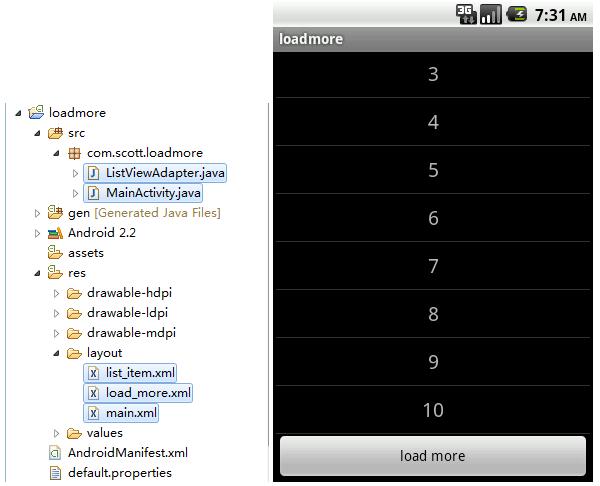
左圖中包含了三個布局文件、一個Adapter和一個Activity,右圖是我們運行後的主界面。
其中,main.xml是主界面的布局文件,它包含一個ListView組件,代碼如下:
<?xml version="1.0" encoding="utf-8"?>
<LinearLayout xmlns:android="http://schemas.android.com/apk/res/android"
android:orientation="vertical"
android:layout_width="fill_parent"
android:layout_height="fill_parent"
android:paddingLeft="3dp"
android:paddingRight="3dp">
<ListView
android:id="@id/android:list"
android:layout_width="fill_parent"
android:layout_height="wrap_content"/>
</LinearLayout>
這裡我們引用了Android內置的名為list的id,因為我們後面要使用到ListActivity,我們的MainActivity繼承於它。
然後就是list_item.xml,它是ListView中單個列表項的布局文件,從效果圖中可以看到,這裡只使用到了一個TextView組件,list_item.xml代碼如下:
<?xml version="1.0" encoding="utf-8"?>
<LinearLayout xmlns:android="http://schemas.android.com/apk/res/android"
android:orientation="vertical"
android:layout_width="fill_parent"
android:layout_height="fill_parent">
<TextView
android:id="@+id/list_item_text"
android:layout_width="fill_parent"
android:layout_height="fill_parent"
android:gravity="center"
android:textSize="20sp"
android:paddingTop="10dp"
android:paddingBottom="10dp"/>
</LinearLayout>
我們注意到在右圖中列表底部有一個按鈕不同於其他的列表項,這是什麼情況?事實上這個按鈕是我們在ListView底部添加的一個視圖。ListView組件提供了兩個很實用的功能,那就是可以在頂部和底部添加自定義的視圖。我們在此處ListView的底部添加了一個視圖用來加載更多數據,這個視圖對應著load_more.xml布局文件,代碼如下:
<?xml version="1.0" encoding="utf-8"?>
<LinearLayout
xmlns:android="http://schemas.android.com/apk/res/android"
android:orientation="vertical"
android:layout_width="fill_parent"
android:layout_height="wrap_content">
<Button
android:id="@+id/loadMoreButton"
android:layout_width="fill_parent"
android:layout_height="wrap_content"
android:text="load more"
android:onClick="loadMore"/>
</LinearLayout>
接下來我們來了解一下
我們的Adapter,ListViewAdapter代碼如下:
package com.scott.loadmore;
import java.util.List;
import android.content.Context;
import android.view.LayoutInflater;
import android.view.View;
import android.view.ViewGroup;
import android.widget.BaseAdapter;
import android.widget.TextView;
public class ListViewAdapter extends BaseAdapter {
private List<String> items;
private LayoutInflater inflater;
public ListViewAdapter(Context context, List<String> items) {
this.items = items;
inflater = (LayoutInflater) context.getSystemService(Context.LAYOUT_INFLATER_SERVICE);
}
@Override
public int getCount() {
return items.size();
}
@Override
public Object getItem(int position) {
return items.get(position);
}
@Override
public long getItemId(int position) {
return position;
}
@Override
public View getView(int position, View view, ViewGroup parent) {
if (view == null) {
view = inflater.inflate(R.layout.list_item, null);
}
TextView text = (TextView) view.findViewById(R.id.list_item_text);
text.setText(items.get(position));
return view;
}
/**
* 添加列表項
* @param item
*/
public void addItem(String item) {
items.add(item);
}
}
這個ListViewAdapter是我們自定義適配器,它繼承自BaseAdapter,實例化此適配器需要一個Context對象來獲取LayoutInflater實例和一個集合對象來充當適配器的數據集;在getView方法中我們填充list_item.xml布局文件,完成列表每一項的數據顯示;addItem方法用來在加載數據時向數據集中添加新數據。
最後我們來看一下MainActivity:
package com.scott.loadmore;
import java.util.ArrayList;
import android.app.ListActivity;
import android.os.Bundle;
import android.os.Handler;
import android.util.Log;
import android.view.View;
import android.widget.AbsListView;
import android.widget.AbsListView.OnScrollListener;
import android.widget.Button;
import android.widget.ListView;
public class MainActivity extends ListActivity implements OnScrollListener {
private ListView listView;
private int visibleLastIndex = 0; //最後的可視項索引
private int visibleItemCount; // 當前窗口可見項總數
private ListViewAdapter adapter;
private View loadMoreView;
private Button loadMoreButton;
private Handler handler = new Handler();
@Override
public void onCreate(Bundle savedInstanceState) {
super.onCreate(savedInstanceState);
setContentView(R.layout.main);
loadMoreView = getLayoutInflater().inflate(R.layout.load_more, null);
loadMoreButton = (Button) loadMoreView.findViewById(R.id.loadMoreButton);
listView = getListView(); //獲取id是list的ListView
listView.addFooterView(loadMoreView); //設置列表底部視圖
initAdapter();
setListAdapter(adapter); //自動為id是list的ListView設置適配器
listView.setOnScrollListener(this); //添加滑動監聽
}
/**
* 初始化適配器
*/
private void initAdapter() {
ArrayList<String> items = new ArrayList<String>();
for (int i = 0; i < 10; i++) {
items.add(String.valueOf(i + 1));
}
adapter = new ListViewAdapter(this, items);
}
/**
* 滑動時被調用
*/
@Override
public void onScroll(AbsListView view, int firstVisibleItem, int visibleItemCount, int totalItemCount) {
this.visibleItemCount = visibleItemCount;
visibleLastIndex = firstVisibleItem + visibleItemCount - 1;
}
/**
* 滑動狀態改變時被調用
*/
@Override
public void onScrollStateChanged(AbsListView view, int scrollState) {
int itemsLastIndex = adapter.getCount() - 1; //數據集最後一項的索引
int lastIndex = itemsLastIndex + 1; //加上底部的loadMoreView項
if (scrollState == OnScrollListener.SCROLL_STATE_IDLE && visibleLastIndex == lastIndex) {
//如果是自動加載,可以在這裡放置異步加載數據的代碼
Log.i("LOADMORE", "loading...");
}
}
/**
* 點擊按鈕事件
* @param view
*/
public void loadMore(View view) {
loadMoreButton.setText("loading..."); //設置按鈕文字loading
handler.postDelayed(new Runnable() {
@Override
public void run() {
loadData();
adapter.notifyDataSetChanged(); //數據集變化後,通知adapter
listView.setSelection(visibleLastIndex - visibleItemCount + 1); //設置選中項
loadMoreButton.setText("load more"); //恢復按鈕文字
}
}, 2000);
}
/**
* 模擬加載數據
*/
private void loadData() {
int count = adapter.getCount();
for (int i = count; i < count + 10; i++) {
adapter.addItem(String.valueOf(i + 1));
}
}
}
如代碼所示,我們在onCreate方法被調用時獲取listView組件,設置其底部視圖為loadMoreView,它包含一個按鈕,點擊時會觸發loadMore方法調用,另外在為listView設置完適配器時,又為其設置了滑動事件監聽器,滑動列表時onScroll會被調用,滑動狀態改變時onScrollStateChanged會被調用。
我們來演示一下這個加載過程:
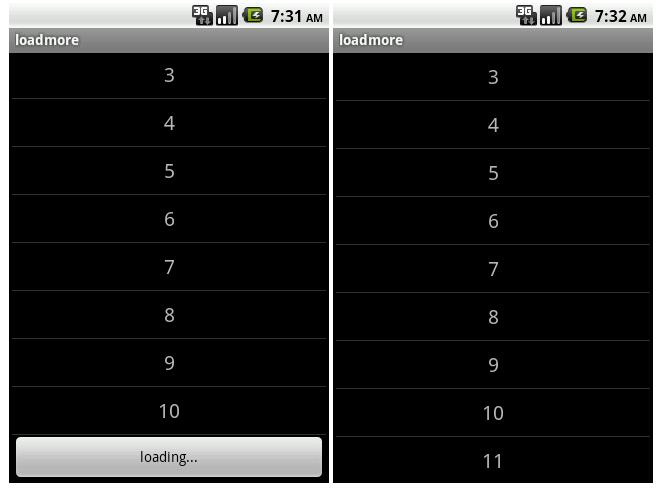
如圖,當點擊完按鈕後,出現加載動作,加載完之後如右圖所示,新數據緊接在原數據之後。然後我們滑動到底部,加載按鈕仍可工作:
最後,我們測試一下滑動列表到底部,然後松開,控制台打印如下:
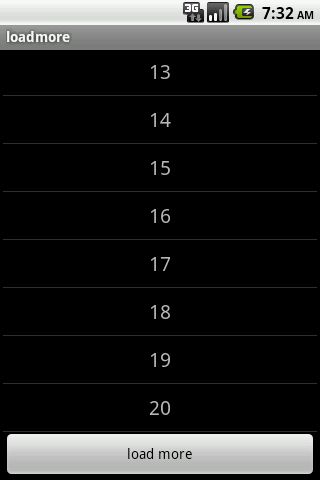
我們看到onScrollStateChanged方法裡的if語句裡代碼執行了,所以如果我們希望自動加載的話,可以把加載代碼放於此處。
今天先講到這裡,謝謝大家。
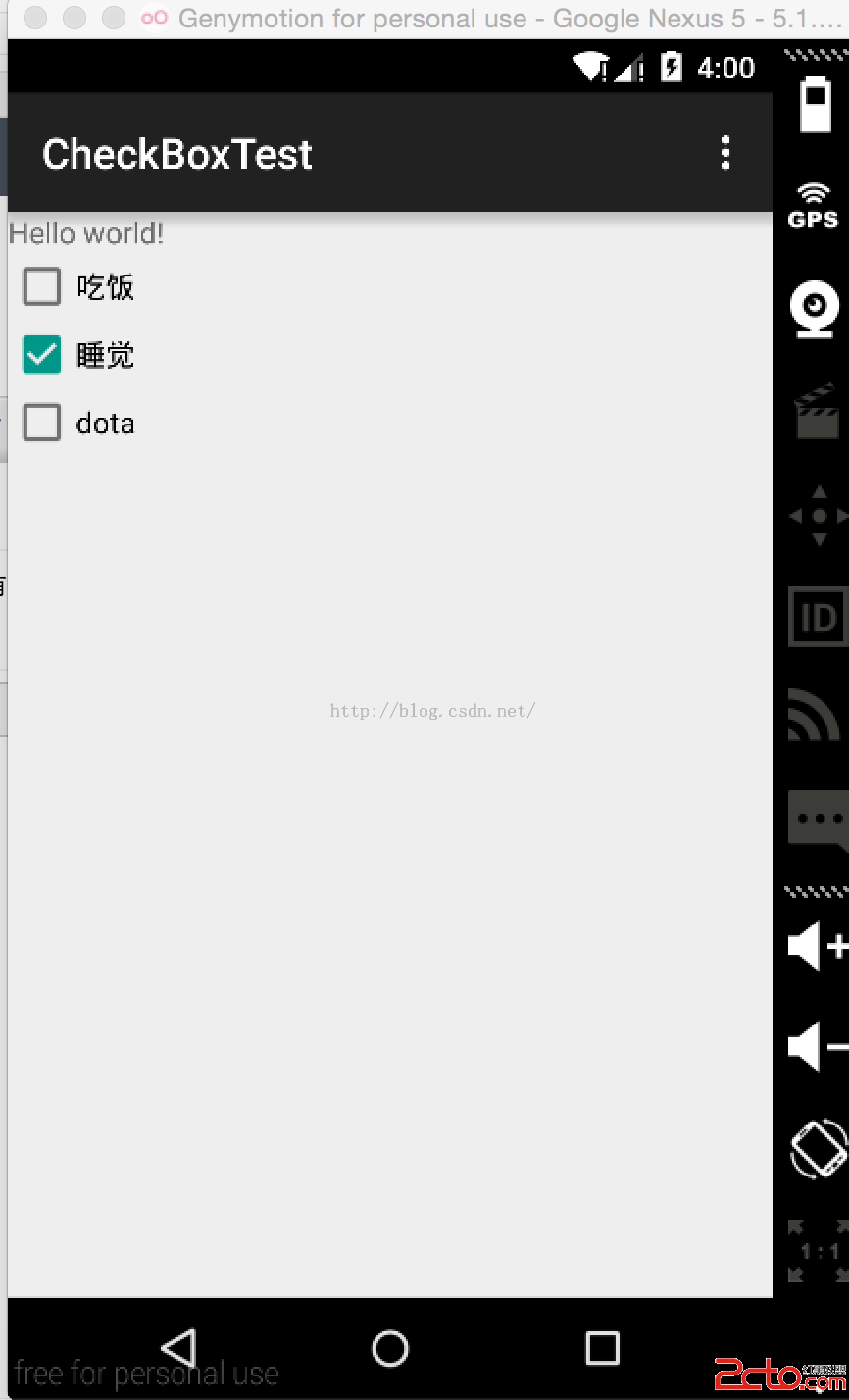 Android 控件:CheckBox
Android 控件:CheckBox
首先,在布局文件中注冊CheckBoxactivity_main.xml MainActivity.java&nbs
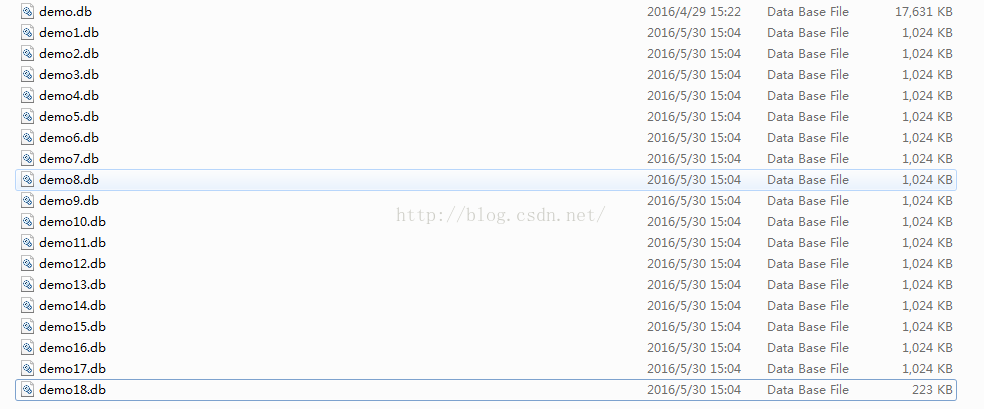 android 解決asset下面文件太大報錯問題
android 解決asset下面文件太大報錯問題
Android 中對asset中存放文件 大小有一定限制,如果超過1M會報 Data exceeds UNCOMPRESS_DATA_MAX 這個錯誤那麼我們怎麼解決這個
 安卓自定義控件——標題欄的復用
安卓自定義控件——標題欄的復用
一貫作風,先看效果圖,再實現 編寫自定義屬性文件atts.xml,自定義屬性中涉及到的屬性有左右兩邊的button的背景圖,中間標題的內容,字體大小,字體顏色。
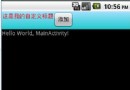 自定義Android手機的Activity標題欄
自定義Android手機的Activity標題欄
先來文字詳述的: 當我們想讓自己的手機全屏,立馬會想到requestWindowFeature(featrueId)函數吧。 一、枚舉常量 1.DEFAULT_FE